win10系统电脑音响有杂音怎么办
不少用户在将电脑系统升级到Win10正式版后,发现电脑音箱都出现了杂音的问题,这是怎么回事呢?今天,系统城小编就给大家分享下windows10系统电脑音响有杂音的解决方案。有需要的朋友,可以一起来看看。
推荐:win10系统下载32位
解决方案:
首先我们要查看是否安装声卡驱动,如果安装了声卡驱动也出现问题。那么更新声卡驱动,实在不行,前往声卡官网下载最新驱动。
1、按下“Win+X”组合键,在弹出的菜单中选择“设备管理器”;
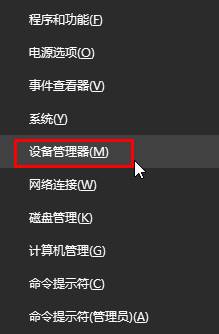
2、展开“声音、视频和游戏控制器”,在下面的声卡上单击右键,选择“更新驱动程序软件”进行更新驱动;
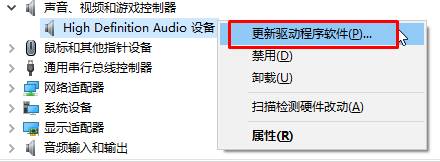
3、或者我们可以下载“驱动精灵”、“驱动大师”等驱动管理软件,进行驱动检测;
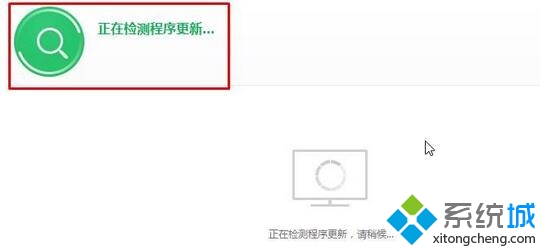
4、如果发现有可更新的声卡驱动,我们将其更新一下;
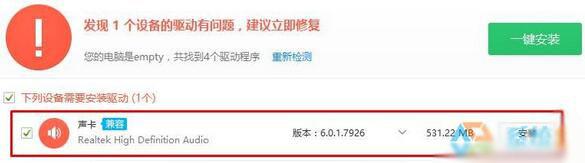
5、检查音响是不是插入了在电脑的前置接口中,由于一般普通机箱前置面板的解除不是很好,会有接触不良的现象,如果有请将设备插到后置接口即可。

win10系统电脑音响有杂音的解决方案就为大家介绍到这里了。碰到类似问题的朋友,请参考下小编分享的教程。更多关于windows10系统的软件问题,请关注系统城:https://www.xitongcheng.com/
相关教程:通话时有杂音怎么回事外放有杂音电脑专用音响win7电脑怎么录音xp系统声音有杂音我告诉你msdn版权声明:以上内容作者已申请原创保护,未经允许不得转载,侵权必究!授权事宜、对本内容有异议或投诉,敬请联系网站管理员,我们将尽快回复您,谢谢合作!










